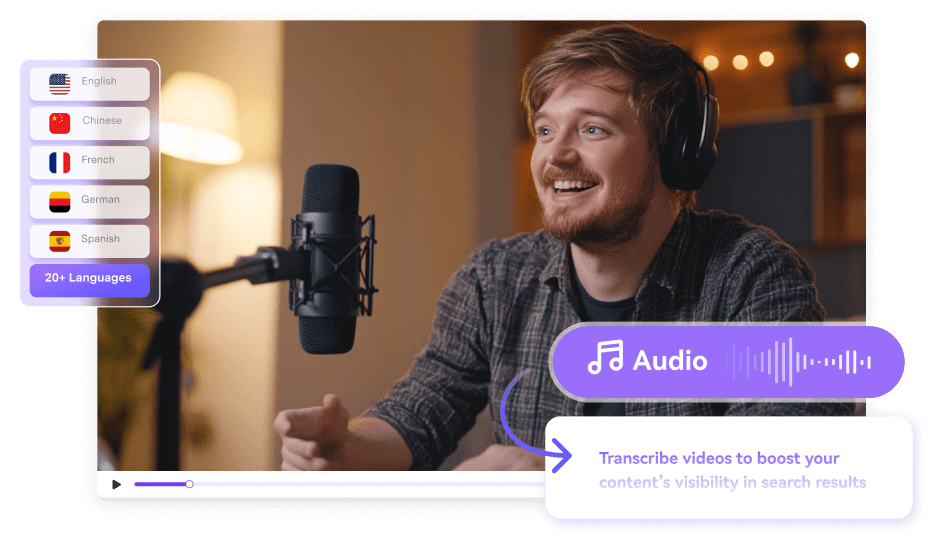Wenn das Notizenmachen für Sie zu mühsam wird, könnte die Spracherkennungsfunktion in Microsoft Word äußerst nützlich sein. Dieses Tool wandelt Ihre Sprache in Echtzeit nahtlos in Text um. Egal, ob Sie Ihren Augen beim Diktieren Ihrer To-Do-Liste eine Pause gönnen möchten oder einfach eine Auszeit vom Tippen brauchen – Spracherkennung oder Transkriptionsfunktionen können Ihre Effizienz steigern und Ihnen eine Menge Zeit sparen.
Allerdings sind nicht alle Sprache-zu-Text-Tools gleich effektiv. Während manchen Funktionen für die Stapeltranskription fehlen, sind andere äußerst ungenau. Für Einsteiger kann es überwältigend sein, in einer solchen Situation zuverlässige Tools zu finden. Dieser Artikel erläutert Spracherkennung in Microsoft Word und stellt Tools zum Transkribieren von Audio- und Videodateien vor.
In diesem Artikel
- Wie Sie in Microsoft Word 365 diktieren
- Wie Sie in anderen Versionen von Microsoft Word diktieren
- Wie Sie in anderen Versionen von Microsoft Word diktieren (Add-Ins-Methode)
- In Microsoft Word 365 transkribieren
- Bonus: Wie man verschiedene Akzent-Reden stapelweise per Spracheingabe eingibt
- Fazit
- FAQs
Teil 1: Wie man in Microsoft Word 365 per Sprache tippt
Wenn Sie Microsoft Word 365 haben, finden Sie möglicherweise eine integrierte Spracheingabe- oder Diktierfunktion namens „Diktieren“, mit der Sie schnell Dokumente erstellen, E-Mails verfassen und Notizen machen können, indem Sie laut sprechen. Es ist ein cleveres Tool, das Ihren Arbeitstag erleichtern soll.
Folgen Sie dieser Schritt-für-Schritt-Anleitung, um zu verstehen, wie Sie diese Funktion nutzen können:
Schritt 1
Öffnen Sie Microsoft Word 365 auf einem beliebigen Gerät Ihrer Wahl. Öffnen Sie dann ein neues Dokument, gehen Sie zum Tab „Start“ und klicken Sie auf die Funktion „Diktieren“. Stellen Sie sicher, dass Ihr Mikrofon aktiviert ist.
Schritt 2
Achten Sie beim Sprechen vor Ihrem System darauf, dass die Diktieren-Schaltfläche weiterhin aktiviert bleibt.
Schritt 3
Beobachten Sie, wie der Text beim Sprechen auf Ihrem Bildschirm erscheint. Wenn Sie zufrieden sind, schalten Sie die Diktierfunktion aus, indem Sie auf das gleiche „Diktieren“-Symbol auf der Registerkarte „Start“ klicken.
Genauer Batch Audio-zu-Text-Konverter für Win und Mac
Teil 2. Wie man in anderen Versionen von Microsoft Word sprachgesteuert schreibt
Wenn Sie Microsoft Word 365 haben, können Sie die oben erwähnte Methode verwenden. Da andere Versionen von Microsoft Word jedoch keine eingebaute „Diktier“-Funktion haben, werden Schüler und Profis beeinträchtigt. Sie können andere Alternativen nutzen, um Ihre Sprache einfach in Text umzuwandeln.
Folgen Sie diesen Schritten, um diese Funktion zu nutzen:
Schritt 1
Öffnen Sie ein leeres MS Word-Dokument oder einen Notizblock. Drücken Sie die „Windows-Logo-Taste + H“ auf Ihrem PC, falls Sie einen Mac haben, oder drücken Sie „Option + F1“ auf Ihrer Tastatur, um die Sprachaufnahme oder den Diktiermodus zu aktivieren.
Schritt 2
Nach Drücken der Tastenkombination sollte ein kleines Pop-up erscheinen. Klicken Sie auf das Mikrofonsymbol und beginnen Sie zu sprechen. Stellen Sie sicher, dass Ihr Gerät Berechtigungen zur Audioaufnahme besitzt.
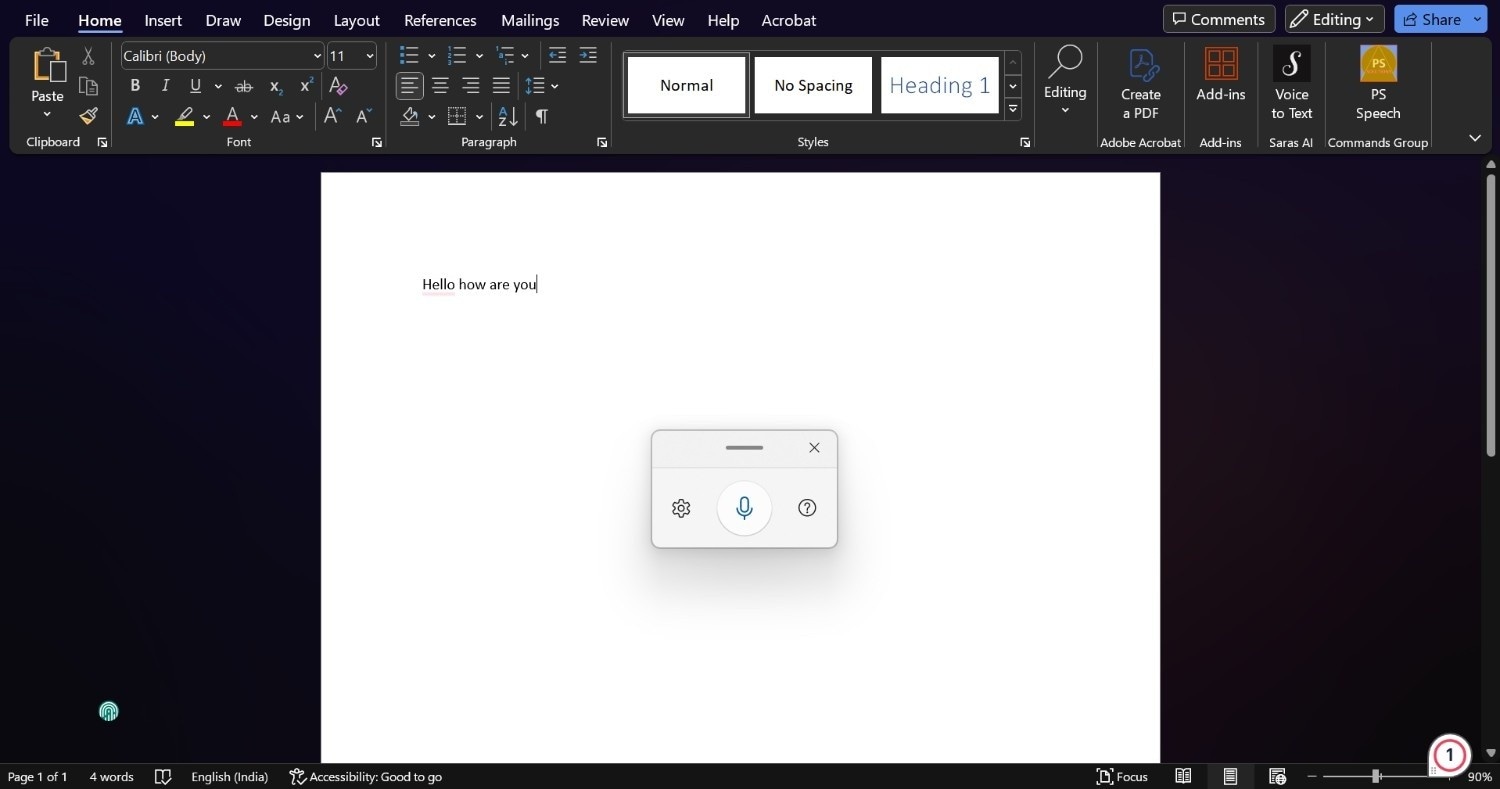
Schritt 3
Der Text erscheint auf dem leeren Dokument, während Sie sprechen. Sobald Sie zufrieden sind, drücken Sie erneut die „Windows-Taste + H“ auf Ihrer Tastatur oder klicken Sie auf das Mikrofonsymbol, um die Transkription zu beenden.
Tipp: Drücken Sie das Einstellungs-Symbol neben dem Mikrofon, um die automatische Zeichensetzung zu aktivieren. Das Diktierwerkzeug versteht auch Befehle wie „Nicht mehr zuhören“, „Neuer Absatz“ oder weitere Informationen. Klicken Sie auf das Fragezeichen-Symbol neben dem Mikrofon.
Teil 3: Wie man die Spracheingabe in anderen Versionen von Microsoft Word verwendet (Die Add-In-Methode)
Wenn Sie die Tastenkombination nicht bevorzugen, können Sie die Spracheingabe in Word auch über die Add-Ins nutzen, die Microsoft Word bereitstellt. Diese Add-Ins bieten zusätzliche Funktionen, erweitern die Funktionalität von Microsoft Word und eignen sich hervorragend für ältere Versionen von MS Word.
So fügen Sie einen Spracherkenner zu Word hinzu:
Schritt 1
Öffnen Sie ein Word-Dokument und wechseln Sie zum Reiter „Start“. Klicken Sie ganz rechts auf das Symbol „Add-Ins“.
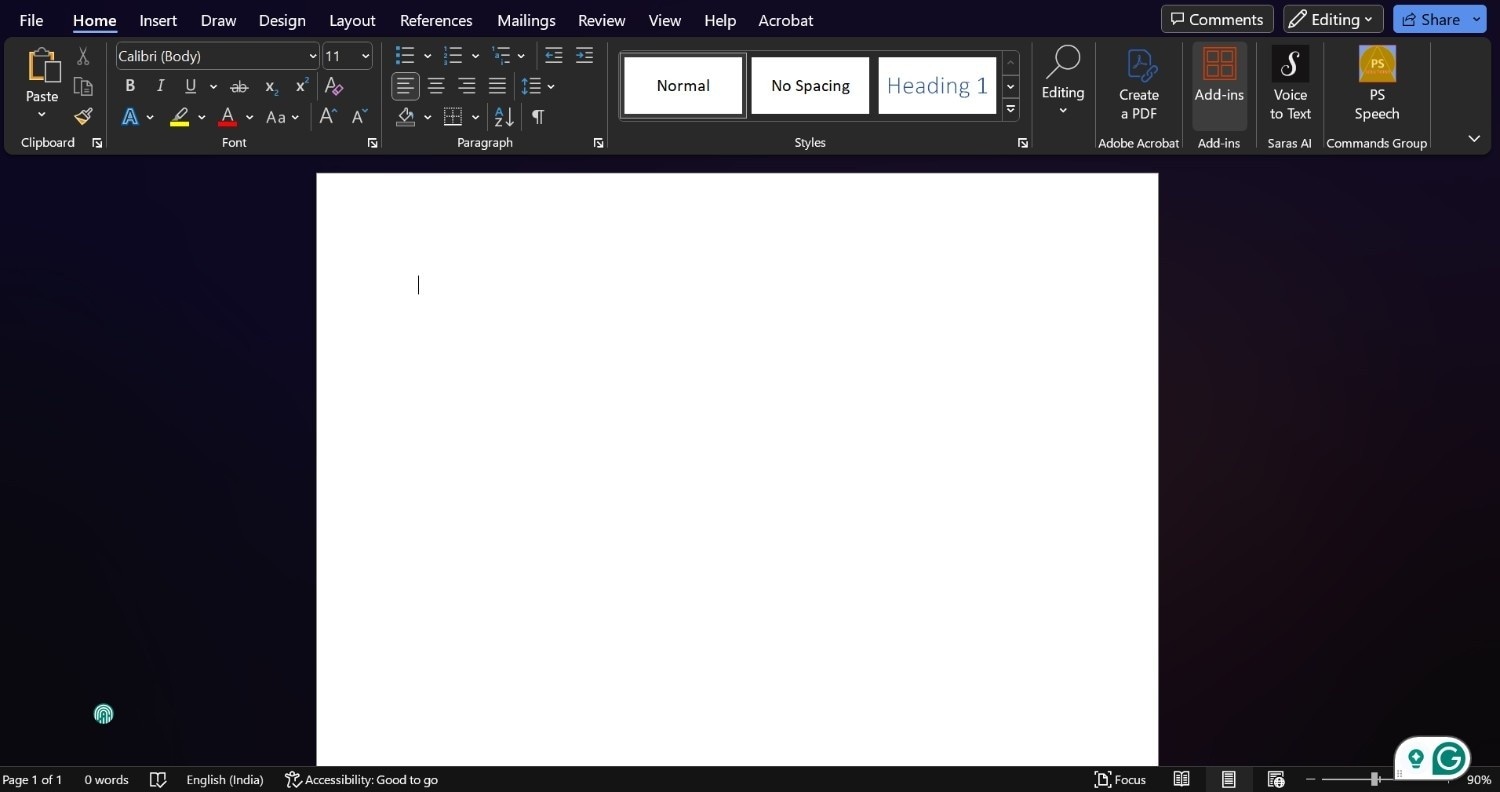
Schritt 2
Geben Sie Transkription oder Sprache-zu-Text in die Suchleiste ein und klicken Sie auf „PS Speech and Translation“.
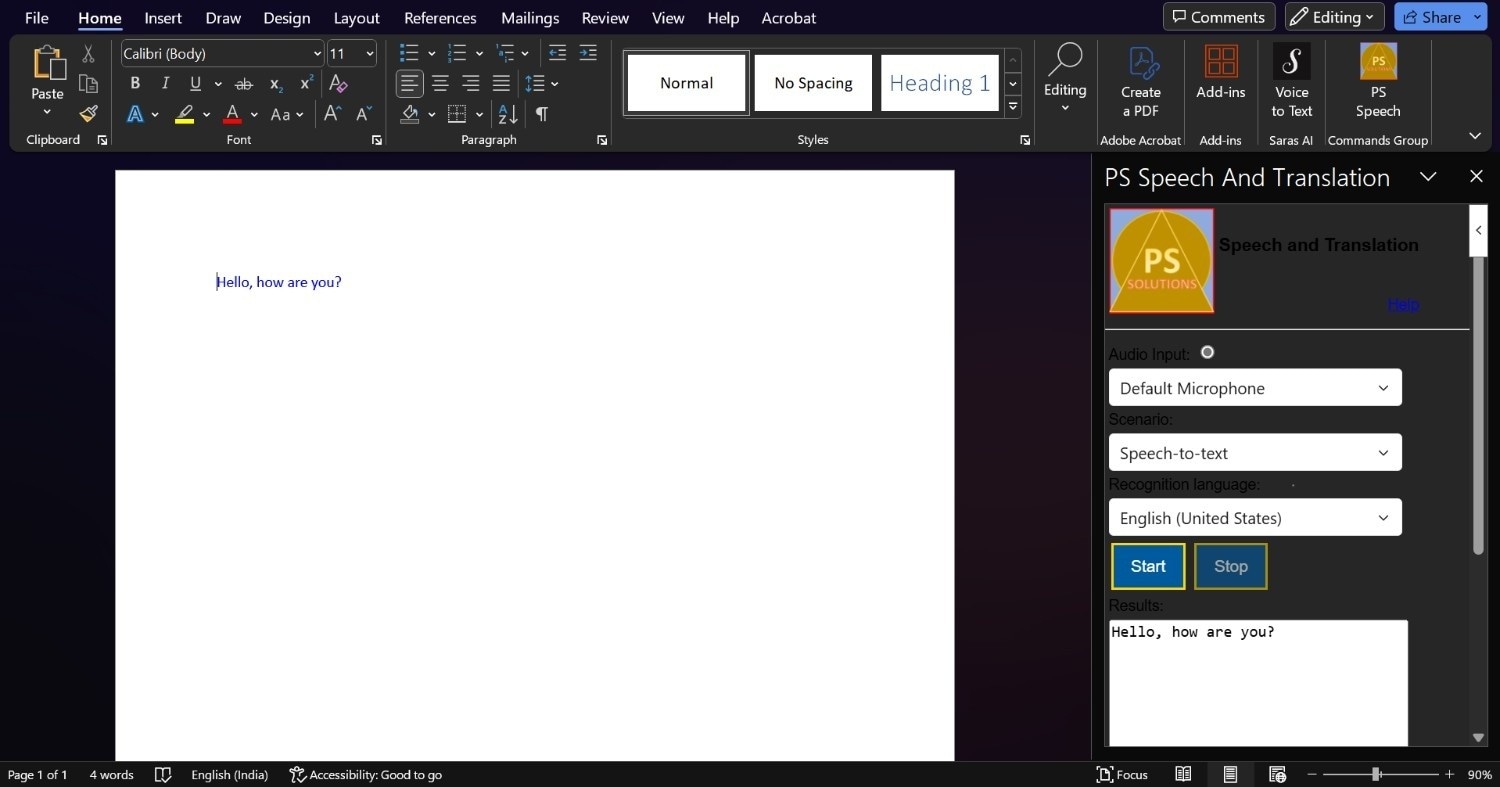
Schritt 3
Ein Pop-up sollte sich auf der rechten Seite des Word-Dokuments öffnen. Erlauben Sie die Nutzung des Mikrofons und klicken Sie auf den Start-Button.
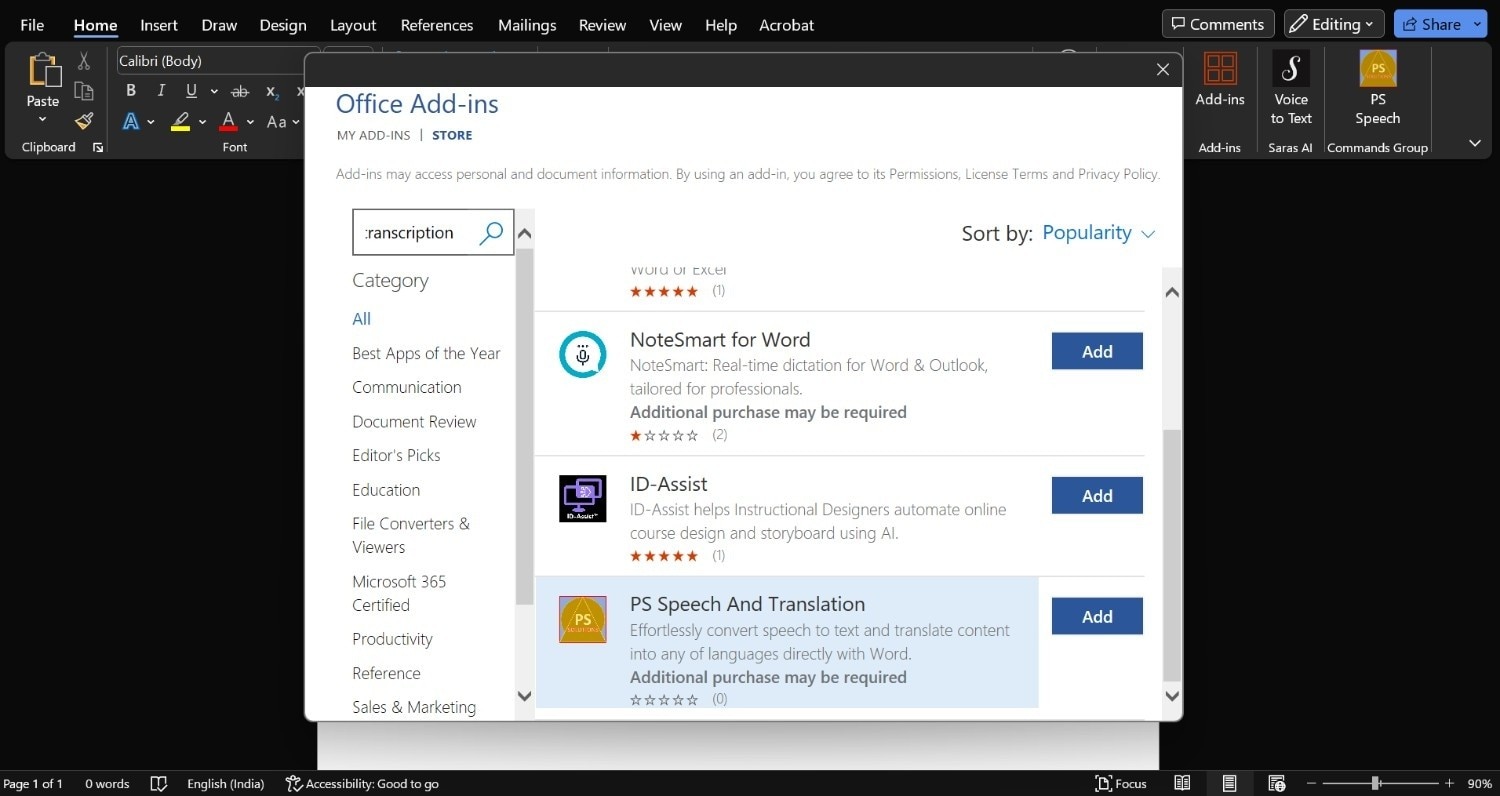
Schritt 4
Ihre Rede wird in Echtzeit transkribiert. Sobald Sie zufrieden sind, können Sie auf die Stopp-Schaltfläche klicken.
Genauer Batch Audio-zu-Text-Konverter für Win und Mac
Teil 4. In Microsoft Word 365 transkribieren
Obwohl die Sprachaufnahme oder Diktierfunktion in allen Versionen von Word verfügbar ist, ist die im Jahr 2024 eingeführte Option zum Transkribieren auf Microsoft Word 365 beschränkt. Mit dieser Funktion können Sie das transkribierte Audio abspielen und bei Bedarf bearbeiten.
Hier ist eine Schritt-für-Schritt-Anleitung, wie Sie Audio oder Audiodateien transkribieren, wenn Sie die Microsoft Word 365-Version haben:
Schritt 1
Nachdem Sie ein leeres MS Word-Dokument geöffnet haben, gehen Sie zum Reiter "Start" und klicken Sie ganz rechts auf die Schaltfläche "Diktieren". Wählen Sie dann im Dropdown-Menü "Transkribieren" aus.
Schritt 2
Sie können Audiodateien in MS Word auf zwei Arten transkribieren. Sie können Dateien von Ihrem Computer hochladen oder auf "Aufnahme starten" klicken, um das eingehende Audio aufzunehmen.
Schritt 3
Wenn Sie Audiodateien hochgeladen haben, können Sie die Aufnahme an einer beliebigen Stelle starten. Gehen Sie dann zum Tab "Start" und klicken Sie auf das "Diktieren"-Symbol. Klicken Sie von hier aus auf "Transkribieren", um mit der Transkription zu beginnen.
Schritt 4
Wenn Sie auf "Aufnahme starten" klicken, beginnt die Aufnahme des eingehenden Audios automatisch. Sobald Sie zufrieden sind, können Sie die Aufnahme beenden und auf die Schaltfläche "Speichern und transkribieren" klicken, um die Transkription zu starten.
Teil 5. Bonus: So können Sie verschiedene Akzente im Batch per Spracheingabe erfassen
Microsoft Word ist ein leistungsstarkes Tool zur Umwandlung von Sprache in Text. Mit Add-Ins und Tastenkombinationen können Sie natürlich sprechen und MS Word wandelt Ihre Sprache in Text um. Allerdings ist die Transkriptionsfunktion auf Microsoft Word 365 beschränkt und in älteren Versionen nicht verfügbar, was die Funktionalität einschränkt.
Die Speech-to-Text-Funktion von Wondershare UniConverter nutzt KI und kann Audio- und Videodateien stapelweise mit hoher Genauigkeit in über 50 Sprachen transkribieren. Da sie KI-gestützte Akzenterkennung einsetzt, eignet sich dieses Tool für Studierende, Fachleute und Content-Ersteller gleichermaßen und hilft ihnen, mit minimalem Aufwand ihre Produktivität zu steigern. Zudem ermöglicht derUntertitel-Generator das Hinzufügen von KI-generierten Untertiteln mit verschiedenen Schriftstil-Optionen.
![]()
Hier ist eine Schritt-für-Schritt-Anleitung zur Nutzung dieses Tools:
Schritt 1
Navigieren Sie auf der Startseite zum Bereich "Audio" und klicken Sie auf "Speech to Text AI".
![]()
Schritt 2
In der oberen linken Ecke finden Sie ein Dateisymbol mit einem Plus. Klicken Sie darauf und dann auf "Datei hinzufügen". Nun können Sie eine oder mehrere Audiodateien von Ihrem Gerät auswählen.
![]()
Schritt 3
Klicken Sie im Dropdown-Menü unten, um eine beliebige Sprache aus den über 50 verfügbaren auszuwählen.
![]()
Schritt 4
Nachdem Sie die Dateien hochgeladen und die gewünschte Sprache ausgewählt haben, klicken Sie auf "Alle starten", um den Transkriptionsprozess zu beginnen.
![]()
Teil 6. Fazit
Die Spracherkennung in Word oder Sprach-zu-Text-Funktionen sind leistungsstarke Produktivitätswerkzeuge, die Ihren Händen eine Pause gönnen oder es Ihnen ermöglichen, vom Bildschirm wegzusehen und trotzdem Ihre Arbeit rechtzeitig zu erledigen. Sie können Ihre Sprache nahtlos mit der integrierten Diktierfunktion von MS Word oder anderen Methoden wie Add-Ins in Text umwandeln. Allerdings ist die Spracherkennungsoption von Microsoft Word auf neuere Versionen (Microsoft Word 365) beschränkt, was es für Studierende, die noch ältere Versionen verwenden, etwas problematisch macht.
Wenn Sie noch ältere Versionen verwenden, aber auf die Transkriptionsfunktion zugreifen möchten, nutzen Sie die Speech-to-Text-Funktion von Wondershare UniConverter. Diese Funktion nutzt KI, um Audio- und Videodateien stapelweise in über 50 Sprachen zu transkribieren. Sie ist daher ideal für Content-Ersteller, die sich nicht von der Sprache daran hindern lassen wollen, ein größeres Publikum zu erreichen. Probieren Sie also Uniconverter aus und sehen Sie, wie effizient Ihre Sprach-zu-Text-Anforderungen damit erledigt werden!
Genauer Batch Audio-zu-Text-Konverter für Win und Mac
Häufig gestellte Fragen
-
1. Wie aktiviere ich die Spracherkennung in Word?
Wenn Sie ältere Versionen von MS Word haben, drücken Sie auf Ihrer Tastatur "Windows-Logo-Taste + H" für den Diktiermodus. Wenn Sie Microsoft Word 365 haben, gehen Sie auf den Reiter "Start" und klicken Sie auf die Diktier-Schaltfläche, um die Spracherkennung zu aktivieren. -
2. Was ist das Tastenkürzel für die Spracherkennung in Word?
Wenn Sie den Sprachmodus aktivieren möchten, drücken Sie "Windows-Logo-Taste + H" auf Ihrer Tastatur. Diese Tastenkombination funktioniert für alle Versionen von Microsoft Word. Für MacBook-Nutzer drücken Sie "Option+F1" auf Ihrer Tastatur, um den Diktiermodus zu aktivieren. -
3. Transkribiert Word Audio?
Ja, Microsoft Word kann vorhandene Audiodateien oder eingehende Audioaufnahmen transkribieren, aber diese Funktion ist nur für Nutzer von Microsoft Word 365 verfügbar. Um dies zu tun, klicken Sie auf die Schaltfläche „Diktieren“ im Start-Tab. -
4. Wie kann man Audiodateien oder Videodateien stapelweise transkribieren?
Die Speech-to-Text-Funktion von Uniconvertor kann vorliegende Audio- oder Videodateien stapelweise in mehrere Sprachen transkribieren. -
5. Ist die Speech-to-Text-Funktion von Wondershare UniConverter kostenlos?
Die Speech-to-Text-Funktion von Wondershare UniConverter ist ein kostenpflichtiges Tool, für dessen Nutzung eine einmalige Gebühr anfällt. Es gibt jedoch auch eine kostenlose Version mit eingeschränkten Funktionen.